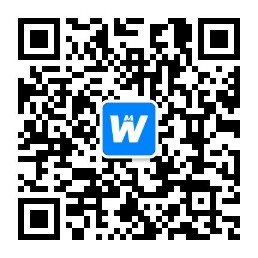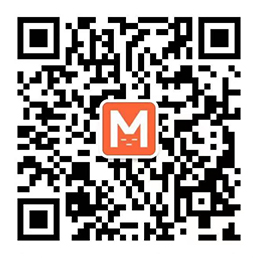详解WordPress安装主题的方法
本篇文章将详细的给大家介绍如何正确的安装WordPress主题。
方法有三种:
自动安装
这种安装方法适用于安装在WordPress官网里的免费主题。如图:

打开方法:进入网站后台,依次打开【外观 – 主题 – 添加】,然后在右上角的搜索框里搜索你需要的主题,找到之后,点击“现在安装”即可。
在线安装注意事项
这种安装方法适用于你有主题安装包的情况。
需要注意的是,主题安装包是一个以.zip结尾的压缩包,其他的后缀的压缩包是不行的。
正常的安装包有两种形式:
特别注意的是,如果WordPress主题压缩包里还有一个压缩包:

这是打开了一个名为pandatheme2.zip的压缩文件,之后里面又有一个名为pandatheme.zip的压缩文件。
如果你上传这种主题包,wordpress是识别不出来的。这个问题是新手比较容易犯的错误。
这时,你就需要把这个压缩包改造成正常的安装包才行。
在线安装
1、进入后台,依次打开【外观 – 主题 – 添加】

2、点击【上传主题】

3、点击【选择文件】,并在本地选择一个你想安装的主题

4、选好主题后,会在后面显示文件名称(如果没有出现主题名称那说明没选对),之后点击【现在安装】

5、安装完成后,可以进行实时预览和启用。这里我们选择启用。

6、回到【外观 – 主题】选项,我们就可以看到【已启用】的标记,说明主题安装成功了。

FTP上传安装
如果主题文件过大,上面两种方法比较容易出现安装失败的情况。
此时,我们就要用FTP上传安装。这种安装方法是最安全的了。
下面wordpress迷(微信公众号:wordpressmi)就来详细的讲解下。
我们首先需要注意的是,wordpress主题的路径:

主题必须上传到此路径下,即wp-content/themes。
上传的时候需要上传整个主题的文件夹,如图:

每个文件夹就是一个主题。
特例
如果你的主题压缩包出现这种情况:

那就新建一个文件夹,名称必须是非中文的,比如:pandatheme。
然后将压缩包中的文件上传到此文件夹里面。
如何用FTP上传主题
因为主题和主题都可以用FTP上传,所以我专门写了一篇FTP如何上传文件的教程。请看:
本文由 微信公众号:WordPress迷 原创发布。
著作权均归用户本人所有。独家文章转载,请联系本站管理员。获得授权后,须注明本文地址! 本文地址:https://www.maosiji.com/zhuti.html